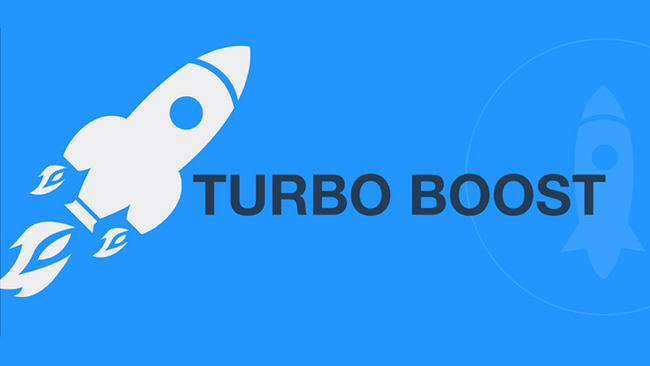Bạn muốn laptop hoạt động mượt mà hơn khi xử lý các tác vụ nặng, khi chơi game hay làm đồ họa? Bài viết này 8Congnghe sẽ hướng dẫn bạn cách kiểm tra Turbo Boost và bật Turbo Boost sao cho nhanh chóng và đơn giản nhất nhé!
1. Turbo Boost là gì?
Turbo Boost là công nghệ tăng tốc vi xử lý do Intel phát triển. Cho phép CPU tự động điều chỉnh xung nhịp cao hơn mức tiêu chuẩn khi cần xử lý tác vụ nặng. Cơ chế này dựa trên việc theo dõi tải công việc và nhiệt độ của CPU: ở mức tải nhẹ, CPU hoạt động ở xung nhịp định mức để tiết kiệm điện năng. Nhưng khi chơi game, chỉnh sửa video hay làm việc đồ họa, Turbo Boost sẽ kích hoạt, đẩy xung nhịp lên cao hơn nhằm cải thiện hiệu năng.

Đi kèm với khả năng xử lý vượt trội, công nghệ này cũng khiến mức tiêu thụ điện năng và nhiệt độ CPU tăng lên. Tương tự Intel, AMD cũng sở hữu công nghệ riêng mang tên Precision Boost, với cơ chế hoạt động gần giống nhưng có sự khác biệt trong thuật toán và mức độ tối ưu.
2. Hướng dẫn chi tiết cách bật Turbo Boost cho laptop
Dưới đây là cách bật Turbo Boost đầy đủ và chi tiết bạn có thể tham khảo như sau:
2.1. Cách bật Turbo Boost trong BIOS
- Bước 1: Truy cập BIOS setup. Khởi động lại máy tính, ngay khi màn hình vừa hiện logo, hãy nhấn liên tục phím F2, F10, F12, Delete (hoặc phím khác tùy dòng máy). Thông thường, hệ thống sẽ hiển thị phím cần nhấn trong vài giây khi khởi động.
- Bước 2: Trong BIOS, tìm đến mục thiết lập CPU (có thể mang tên CPU Specifications, CPU Features, hoặc Advanced CPU Configuration). Cách bố trí sẽ khác nhau tùy model và phiên bản BIOS. Dùng phím mũi tên để di chuyển, Enter để chọn.
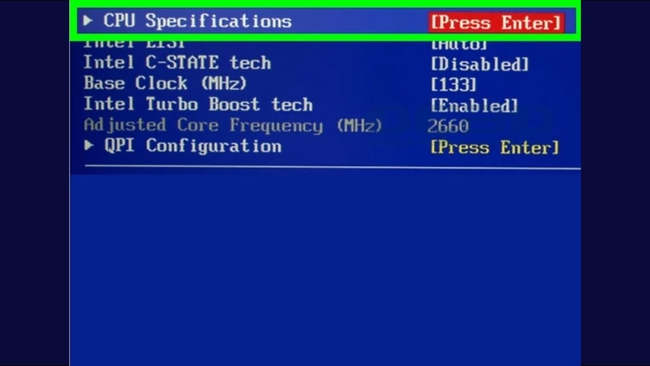
- Bước 3: Xác định tùy chọn Intel Turbo Boost Technology (tên có thể thay đổi theo hãng sản xuất). Nếu trạng thái đã là Enabled, bạn không cần điều chỉnh thêm. Nếu đang Disabled, hãy chuyển sang bước kế tiếp.
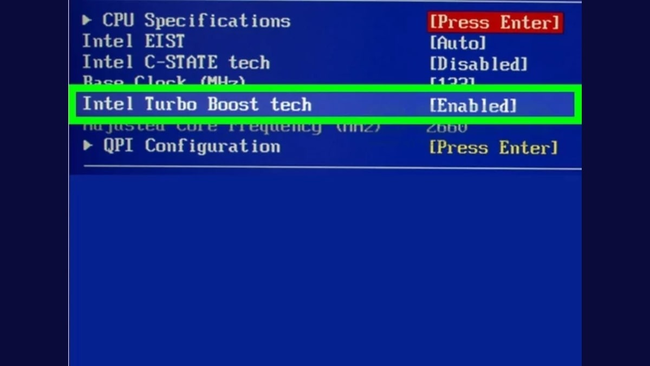
- Bước 4: Chuyển tùy chọn Intel Turbo Boost Technology sang Enabled.
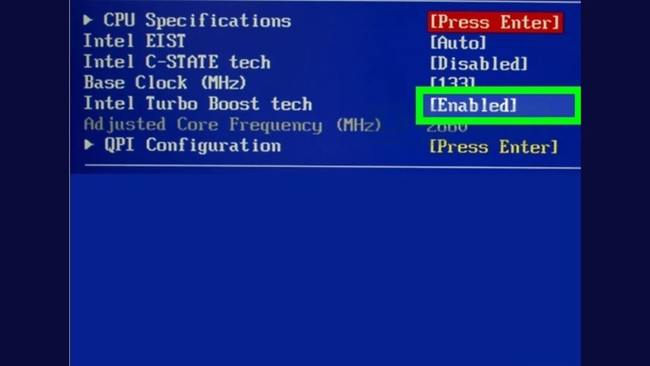
- Bước 5: Lưu thiết lập và thoát BIOS. Hệ thống thường yêu cầu nhấn phím F10 để lưu → chọn Save and Exit hoặc tương tự. Máy tính sẽ khởi động lại và áp dụng cài đặt mới.
2.2. Kiểm tra Turbo Boost đã bật chưa
Để kiểm tra Turbo Boost đã bật hay chưa và kiểm tra tốc độ của Turbo Boost bạn có thể làm theo các bước sau:
- Bước 1: Khởi động Task Manager.
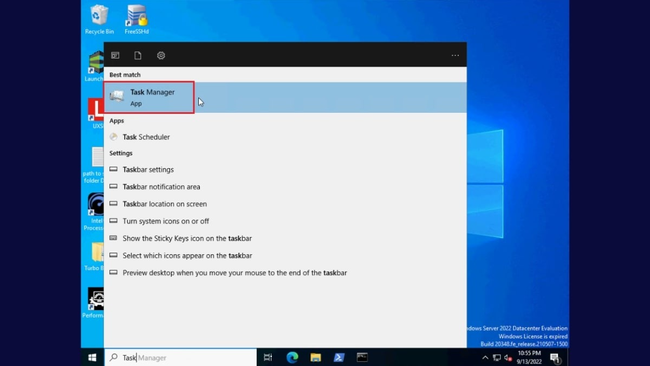
- Bước 2: Chuyển sang tab Performance.
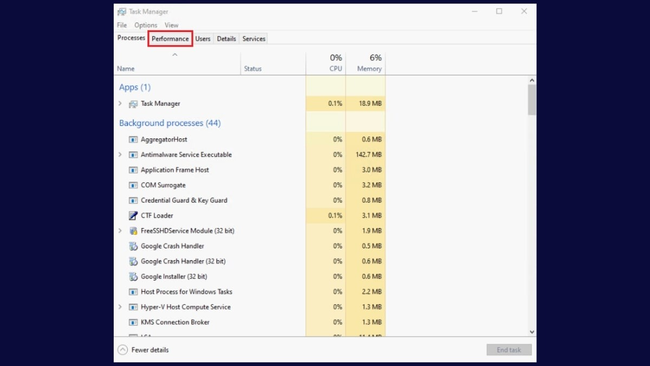
- Bước 3: Ở danh sách bên trái, chọn CPU.
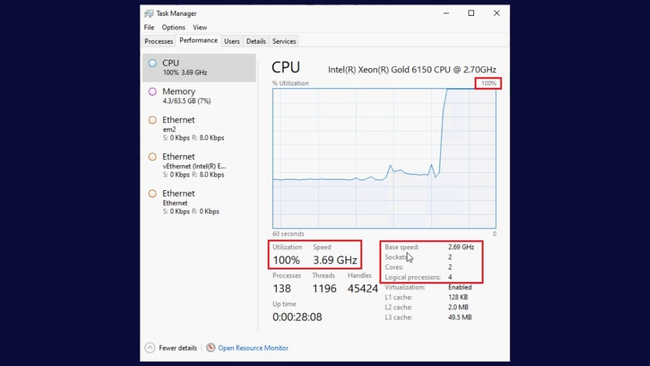
Tiếp theo, hãy mở một ứng dụng hoặc tác vụ đòi hỏi CPU hoạt động hết công suất (ví dụ: phần mềm tính toán nặng). Quan sát mục tần số CPU trong Task Manager: khi tải cao, chỉ số này sẽ tăng lên mức tối đa (ví dụ 3,69 GHz). Hãy so sánh con số đạt được với thông số kỹ thuật của CPU để biết máy đang chạy đúng hiệu năng, bị giới hạn hay đang được ép xung.
3. Cách kiểm tra trên máy tính có Turbo Boost hay không
Để kiểm tra laptop của bạn có hỗ trợ Turbo Boost hay không có thể thực hiện các bước sau:
Bước 1: Tải về và cài đặt phần mềm CPU-Z trên máy tính.
Bước 2: Mở CPU-Z, chuyển đến mục Clocks để kiểm tra thông số. Tại đây, lưu ý ba giá trị: Core Speed (tốc độ CPU đang chạy, có thể dao động), Bus Frequency (tốc độ cơ bản) và Multiplier (hệ số nhân).
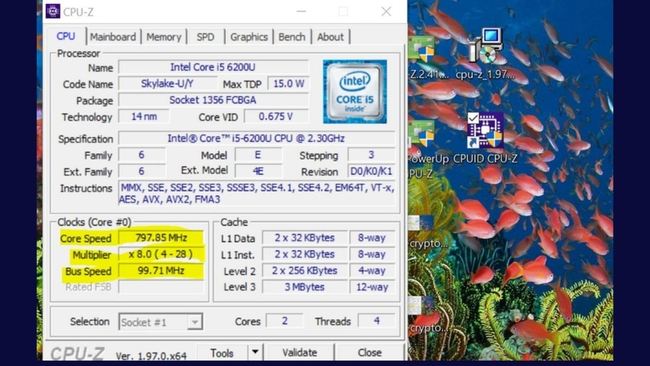
Bước 3: Tìm kiếm thông số kỹ thuật CPU của bạn trên internet để biết được tốc độ tối đa mà CPU có thể đạt tới khi Turbo Boost hoạt động.
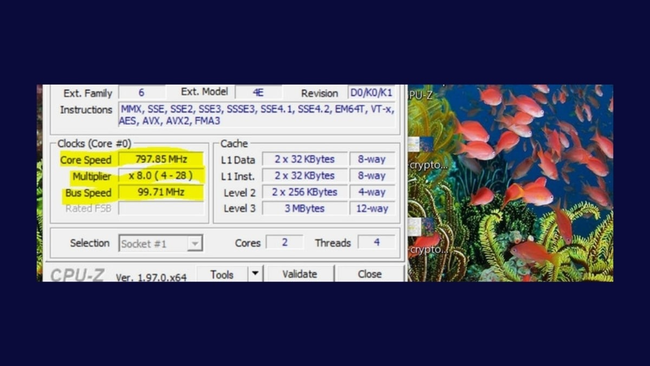
Bước 4: Lấy giá trị Bus Frequency nhân với Multiplier (số nằm trong ngoặc) để ước lượng tốc độ cực đại khi Turbo Boost bật. Nếu kết quả nhỏ hơn hoặc bằng tốc độ tối đa bạn tìm được ở bước 3, điều đó có nghĩa là CPU của bạn vẫn chạy trong giới hạn an toàn, chưa bị ép xung.
Trên đây là cách bật Turbo Boost chi tiết và đơn giản nhất. Hy vọng những chia sẻ trên đã giúp bạn bật được Turbo Boost trên máy tính một cách nhanh chóng. Đừng quên theo dõi 8Congnghe để cập nhật những thông tin thú vị về công nghệ nhé!
Có thể bạn quan tâm: